パソコンに関する情報を紹介するブログです。
2025.10.14
[PR]
×
[PR]上記の広告は3ヶ月以上新規記事投稿のないブログに表示されています。新しい記事を書く事で広告が消えます。
2015.07.24
表の削除とショートカットキー
今日はワードの表の
列、行、表の削除方法を紹介します
セルの削除については次回のブログで
紹介致します。
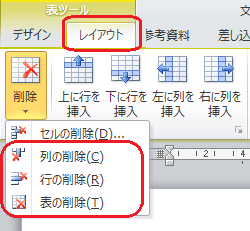
「表ツール」、「レイアウト」タブの「削除」
をクリックすると
展開する項目に
「列の削除」「行の削除」「表の削除」
とあります。
(セルの削除は次回紹介致します)
カーソルが点滅している
若しくは選択されているセルを基準に
それぞれ
列の削除は列
行の削除は行
を削除します。
表の削除は表全体を削除します。
キーボードの「Delete」キーで何とか消えないか
と試みる方もいらっしゃるかもしれませんが(?)
文字が消えるのみです。
キーボードを使用して消そうとするのは
少し大変です。
もう一度「削除」のアイコンをクリックし
展開してみます。
列の削除の右隣りには(C)とあります。
その他のアイコンの右隣りにも同様に
アルファベットが割り振られております。
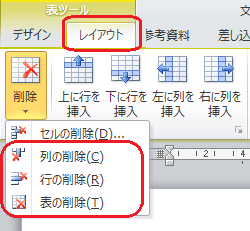
以前より度々紹介させて頂いております
ショートカットキーなのですが
「Ctrl」キーや「Shift」キーなどと組み合わせる
だけでは何も起きないキーの一例です。
「Alt」キー 「J」キー 「L」キー
の順番でキーを押してみます。
リボン上にアルファベットが表示されます。

削除の下には「D」が表示されました。
「D」を押します。
さらにアルファベットが表示されているので
割り当てられているアルファベットのキーを押すと
指示通り削除されます。

つまり
「Alt」キー 「J」キー 「L」キー 「D」キー
に続き「D」でセルの削除
「C」で列の削除
「R」で行の削除
「T」で表の削除
です。
パソコンは初心者~上級者まで使用しやすいように
作られており
マウスに持ちかえる動作を減らしたい方は
使っていらっしゃる機能かと思います。
今日は以上です
またのブログもご覧ください
©2015 Web@home.All Rights Reserved.
列、行、表の削除方法を紹介します
セルの削除については次回のブログで
紹介致します。
「表ツール」、「レイアウト」タブの「削除」
をクリックすると
展開する項目に
「列の削除」「行の削除」「表の削除」
とあります。
(セルの削除は次回紹介致します)
カーソルが点滅している
若しくは選択されているセルを基準に
それぞれ
列の削除は列
行の削除は行
を削除します。
表の削除は表全体を削除します。
キーボードの「Delete」キーで何とか消えないか
と試みる方もいらっしゃるかもしれませんが(?)
文字が消えるのみです。
キーボードを使用して消そうとするのは
少し大変です。
もう一度「削除」のアイコンをクリックし
展開してみます。
列の削除の右隣りには(C)とあります。
その他のアイコンの右隣りにも同様に
アルファベットが割り振られております。
以前より度々紹介させて頂いております
ショートカットキーなのですが
「Ctrl」キーや「Shift」キーなどと組み合わせる
だけでは何も起きないキーの一例です。
「Alt」キー 「J」キー 「L」キー
の順番でキーを押してみます。
リボン上にアルファベットが表示されます。
削除の下には「D」が表示されました。
「D」を押します。
さらにアルファベットが表示されているので
割り当てられているアルファベットのキーを押すと
指示通り削除されます。
つまり
「Alt」キー 「J」キー 「L」キー 「D」キー
に続き「D」でセルの削除
「C」で列の削除
「R」で行の削除
「T」で表の削除
です。
パソコンは初心者~上級者まで使用しやすいように
作られており
マウスに持ちかえる動作を減らしたい方は
使っていらっしゃる機能かと思います。
今日は以上です
またのブログもご覧ください
©2015 Web@home.All Rights Reserved.
PR
プロフィール
HN:
ウェブアットホーム
性別:
非公開
最新記事
(03/16)
(03/15)
(04/19)
(12/07)
(04/12)
P R






 管理画面
管理画面
